Annulation de l’impression
Vous pouvez annuler l’impression depuis un ordinateur. Pour annuler l’impression après l’envoi des données d’impression à l’appareil, utilisez le panneau de commande ou l’interface utilisateur distante.
Annulation de l’impression à partir d’un ordinateur
Sous Windows
Si l’écran d’impression s’affiche, cliquez sur [Annuler].
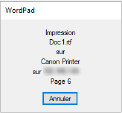
Si l’écran ci-dessus ne s’affiche pas, double-cliquez sur l’icône de l’imprimante dans la zone de notification de Windows, sélectionnez le document à annuler, puis cliquez sur [Document]  [Annuler]
[Annuler]  [Oui].
[Oui].
 [Annuler]
[Annuler]  [Oui].
[Oui].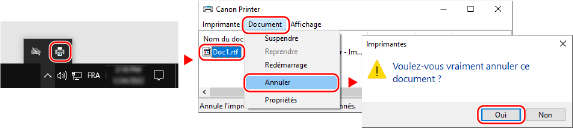
Si l’icône de l’imprimante n’est pas affichée dans la zone de notification de Windows ou si le document à annuler n’est pas affiché, les données d’impression sont envoyées à l’appareil après avoir été traitées sur l’ordinateur.
Dans ce cas, annulez l’impression à l’aide du panneau de commande de l’appareil ou de l’interface utilisateur distante. Annulation de l’impression avec le panneau de commande
Dans ce cas, annulez l’impression à l’aide du panneau de commande de l’appareil ou de l’interface utilisateur distante. Annulation de l’impression avec le panneau de commande
Sous macOS
Cliquez sur l’icône de l’imprimante dans le Dock, sélectionnez le document à annuler, puis cliquez sur [ ].
].
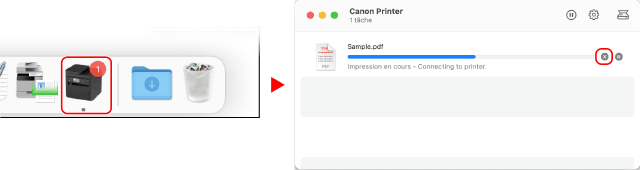
Annulation de l’impression avec le panneau de commande
Vous pouvez annuler l'impression en suivant la procédure ci-dessous.
1
L’écran [Status Monitor] s’affiche.
2
Appuyez sur [Tâche d'impression] 

 [Statut tâche]
[Statut tâche] 
 .
.


 [Statut tâche]
[Statut tâche] 
 .
.3
Sélectionnez la tâche à annuler dans [Statut tâche impr.], appuyez sur  .
.
 .
.4
Appuyez sur [<Annuler>] 

 [Oui]
[Oui] 
 .
.


 [Oui]
[Oui] 
 .
.Annulation de l’impression avec l’interface utilisateur distante
Vous pouvez annuler l’impression sur l’écran [Suivi statut/Annulation]  [Statut tâche] dans [Imprimer] de l’interface utilisateur distante. Vérification de l'utilisation et des journaux avec l'interface utilisateur distante
[Statut tâche] dans [Imprimer] de l’interface utilisateur distante. Vérification de l'utilisation et des journaux avec l'interface utilisateur distante
 [Statut tâche] dans [Imprimer] de l’interface utilisateur distante. Vérification de l'utilisation et des journaux avec l'interface utilisateur distante
[Statut tâche] dans [Imprimer] de l’interface utilisateur distante. Vérification de l'utilisation et des journaux avec l'interface utilisateur distante